Windows 10'da Fare Sürücüleri Nasıl Yeniden Yüklenir
Miscellanea / / August 08, 2021
Bilgisayar faresi, aynı zamanda çevresel aygıtlardan biri olarak kabul edilen bir giriş aygıtıdır. İşin en iyi yanı, işi kolayca halletmek için farenin Windows 10 ilk kurulum ekranının en başından itibaren kullanılabilmesidir. Ancak, fareniz düzgün çalışmıyorsa veya bağlantı ve hatta performansla ilgili bazı sorunlar yaşıyorsa, bu kılavuzu izleyerek Windows 10'da Fare Sürücülerini Yeniden Yüklemelisiniz.
Başlangıçta, fare donanımı, kullanıma hazır genel aygıtla çalışır. sürücü. Ancak bu size hiçbir şekilde nihai bir fare kullanım deneyimi getirmeyecek. Herhangi bir bağlantı sorunu yaşamadan en iyi kullanıcı deneyimini sorunsuz bir şekilde elde etmek istiyorsanız veya performans sorunları, önceden yüklenmiş fare sürücüsünü Windows 10'unuzdan kaldırdığınızdan emin olun. sistem.
Ardından, resmi üreticinin web sitesinden indirerek en son sürüm sürücüsünü manuel olarak yükleyebilirsiniz. Bu arada, Windows 10 sistemi, Windows Update seçeneği aracılığıyla kullanışlı olacak en yeni genel fare sürücülerini arayabilir. Bir kullanıcı olarak, makinenize bağlı olarak sürücü fare üreticisinin web sitesini veya hatta bilgisayar üreticisinin web sitesini manuel olarak kurabilirsiniz.
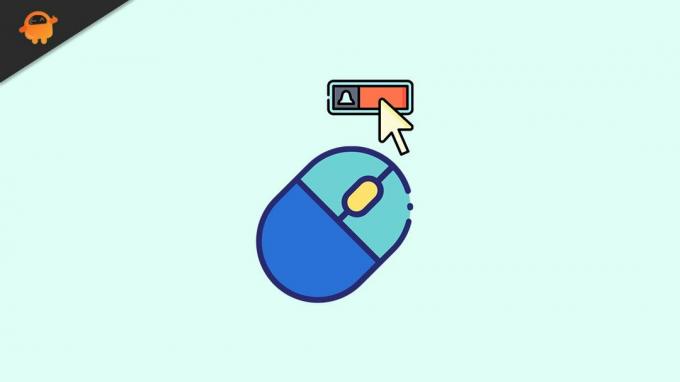
Sayfa İçeriği
-
Windows 10'da Fare Sürücüleri Nasıl Yeniden Yüklenir
- 1. Fare Sürücüsünü El İle Yükleyin
- 2. Fare Sürücüsünü Güncelle
- 3. Fare Sürücüsünü Kaldırın ve Yeniden Yükleyin
Windows 10'da Fare Sürücüleri Nasıl Yeniden Yüklenir
Peki, bilgisayarınızın modeline veya ayrı fare model numarasına göre en son sürüme sahip doğru fare sürücüsünü seçmek çok önemlidir. Burada bunu yapmanın birkaç yolunu paylaştık.
1. Fare Sürücüsünü El İle Yükleyin
- Her şeyden önce, bilgisayar veya fare üreticisinin web sitesini ziyaret ettiğinizden emin olun.
- Belirli model numarasını arayın ve fare/dokunmatik yüzey sürücüsünün en son sürümünü indirin.
- Şimdi, yükleyiciye veya yürütülebilir dosyaya çift tıklayın ve yükleme işlemini tamamlamak için ekrandaki talimatları izleyin.
- Tamamlandığında, değişiklikleri uygulamak için bilgisayarınızı yeniden başlatın.
- Windows 10 bilgisayarınız bağlı farenizi tanımıyorsa, harici fareyi çıkardığınızdan/eşleşmesini kaldırdığınızdan ve yeniden taktığınızdan/eşleştirdiğinizden emin olun.
- Zevk almak!
2. Fare Sürücüsünü Güncelle
Bazen, PC/Dizüstü bilgisayarınıza en son fare sürücüsünü yüklemiş olsanız bile, düzgün çalışmayabilir veya birkaç gün içinde güncelliğini yitirebilir. Çok eski bir fare veya dizüstü bilgisayar kullanıyorsanız ve fare/dokunmatik yüzey sürücülerini çevrimiçi bulamıyorsanız, Windows 10 sisteminden önerilen fare sürücüsünü yüklemeyi deneyin.
- basmak Windows + X açmak için tuşlar Hızlı Başlat Menüsü.
- Tıklamak Aygıt Yöneticisi > Çift tıklama üzerinde Fareler ve diğer işaretleme cihazları.
- Şimdi, sağ tık belirli bir cihazda > Seç Sürücüyü güncelle.

- Tıklamak Sürücüleri otomatik olarak ara > Varsa, yeni bir sürücü yükleyin.
- Herhangi bir güncelleme bulunamadıysa, üzerine tıklayın. Windows Güncellemelerinde güncellenmiş sürücüleri arayın.
- Tamamlandığında, değişiklikleri uygulamak için bilgisayarı yeniden başlatın.
Daha fazla oku:Windows 10 hatası “Bu aygıta sürücü yüklenemiyor”: Nasıl Düzeltilir?
3. Fare Sürücüsünü Kaldırın ve Yeniden Yükleyin
Fare sürücüsünü zaten yüklediyseniz ancak düzgün çalışmıyorsa veya bazı bağlantı sorunları yaşıyorsanız, önce onu kaldırdığınızdan emin olun. Bunu yapmak için:
- basmak Windows + X açmak için tuşlar Hızlı Başlat Menüsü.
- Tıklamak Aygıt Yöneticisi > Çift tıklama üzerinde Fareler ve diğer işaretleme cihazları.
- Şimdi, sağ tık özel fare veya dokunmatik yüzeyde > Seç Cihazı kaldır.
- kontrol edin Bu aygıtın sürücü yazılımını silin. etkinleştirmek için onay kutusu.

Reklamlar
- Son olarak, tıklayın Kaldır ve işlemin tamamlanmasını bekleyin.
- Tamamen kaldırıldıktan sonra, değişiklikleri uygulamak için bilgisayarınızı yeniden başlattığınızdan emin olun.
- Ardından, belirli bilgisayar veya fare üreticisinin web sitesine gidin ve model numarasına göre en son fare/dokunmatik yüzey sürücüsünü indirin.
- Ardından, manuel olarak kurun ve değişiklikleri uygulamak için sisteminizi yeniden başlatın.
Alternatif olarak, Windows bilgisayarınız için çevrimiçi olarak üçüncü taraf bir sürücü güncelleme yazılımı yükleyebilir ve eksik/güncel olmayan sürücüleri otomatik olarak algılamak ve kurmak/güncellemek için yazılımı çalıştırabilirsiniz. Bu tür bir araç yalnızca fare sürücüsünü kurmak/güncellemekle kalmaz, aynı zamanda güncellenmesi/kurulması gereken başka bir aygıt sürücüsü olup olmadığını da size bildirir.
İşte bu, çocuklar. Bu kılavuzu faydalı bulduğunuzu varsayıyoruz. Daha fazla soru için aşağıya yorum yapabilirsiniz.

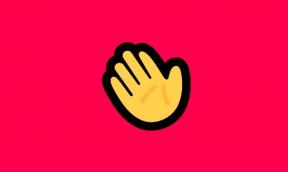

![Stok ROM'u Kruger ve Matz Move 7'ye Yükleme [Firmware Dosyası / Unbrick]](/f/c1b076f5e8fadea2e187a3eef9f198be.jpg?width=288&height=384)